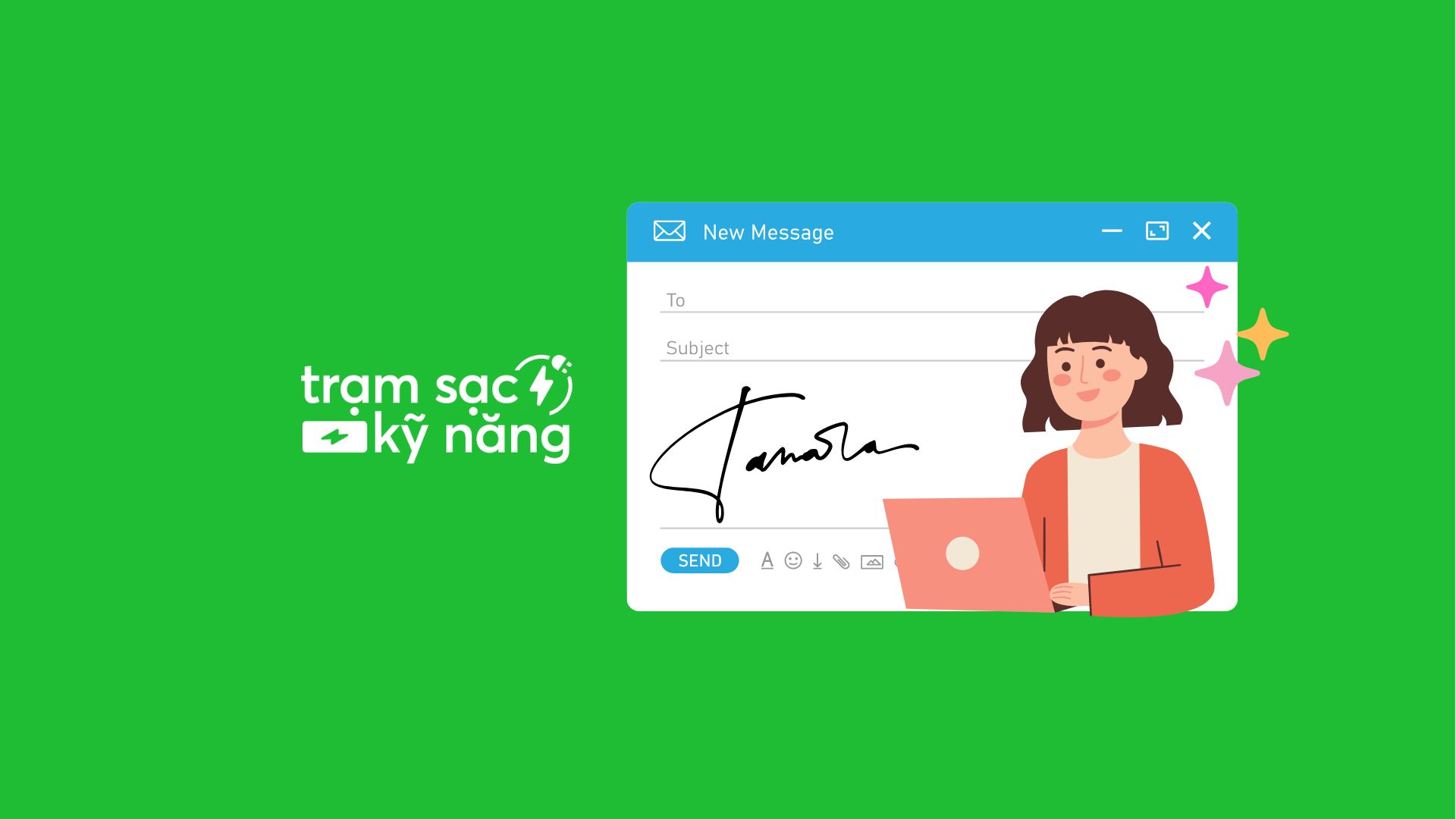Trong thời đại số hóa hiện nay, việc giao tiếp qua email đã trở thành phương thức chính để liên lạc trong công việc. Để tạo ấn tượng chuyên nghiệp trong mỗi email mà bạn gửi đi, chữ ký là điều không thể thiếu. Chữ ký email không chỉ là một dòng chữ ghi tên và chức danh đơn giản đính kèm phía dưới thư, mà nó còn thể hiện phong thái chuyên nghiệp của người gửi. Vậy chữ ký email là gì? Chữ ký của email nên có những thông tin gì? Trong bài viết này, hãy cùng Nghề Nghiệp Việc Làm 24h tìm hiểu về cách tạo chữ ký chuyên nghiệp và các mẫu template free để các bạn có thể tự tạo và tùy chỉnh cho riêng mình.
Chữ ký email là gì? Vì sao lại quan trọng?

Chữ ký thường được đính kèm vào cuối mỗi email, chứa thông tin cơ bản của người gửi email. Một chữ ký chuyên nghiệp được sử dụng cho tất cả nhân viên công ty sẽ tạo ấn tượng chuyên nghiệp và tăng giá trị nhận diện thương hiệu trong mọi hoạt động.
Sử dụng chữ ký chuyên nghiệp giúp người gửi tiết kiệm thời gian nhập các thông tin liên hệ và ký tên vào mỗi email. Bạn chỉ cần thiết lập chữ ký một lần duy nhất và nó sẽ tự động xuất hiện trong mỗi email mà bạn gửi đi.
Xem thêm: Tìm hiểu BCC, CC là gì? Cách sử dụng CC và BCC đúng chuẩn trong email
Chữ ký của email nên có những thông tin gì?
Các bạn có thể trình bày dưới dạng văn bản hoặc hình ảnh. Vậy gồm những gì?
- Tên và chức danh hoặc nghề nghiệp của người gửi.
- Tên công ty mà bạn đang làm việc.
- Thông tin liên hệ chẳng hạn như email, trang web doanh nghiệp, số điện thoại,…
- Liên kết mạng xã hội, các bạn nên chọn tài khoản mạng xã hội chuyên nghiệp nhất để liên kết như LinkedIn, Skype, Zalo, Facebook,…
- Logo (tùy chọn): Các bạn có thể thêm logo công ty đang làm việc để đưa vào chữ ký của mình.
- Ảnh (tùy chọn): Nhiều chữ ký có thể đính kèm hình ảnh của người gửi, tuy nhiên điều này là không bắt buộc.
- Trích dẫn hay câu khẩu hiệu (tùy chọn): Bạn có thể thêm một trích dẫn hay câu slogan ngắn gọn mô tả về bản nhân hoặc công ty, giúp tạo nét đặc trưng và sự độc đáo cho chữ ký.
4 lưu ý quan trọng
1. Đơn giản và gọn gàng
Chữ ký email nên có thiết kế đơn giản, gọn gàng và tập trung vào những thông tin quan trọng như tên, chức danh, thông tin liên hệ, logo và một số yếu tố nhận diện thương hiệu. Tránh sử dụng quá nhiều hình ảnh, màu sắc hay chữ viết phức tạp.
2. Thiết kế tương thích với các thiết bị
Chữ ký nên được hiển thị đúng trên mọi thiết bị như máy tính để bàn, laptop, điện thoại di động, máy tính bảng,… Một số lưu ý giúp chữ ký đẹp như tránh sử dụng bố cục phức tạp, nên sử dụng hình ảnh có kích thước đã được tối ưu hoặc các liên kết đến trang web hoặc mạng xã hội có thể truy cập dễ dàng trên mọi thiết bị,…
3. Font chữ dễ đọc
Hãy sử dụng font chữ dễ đọc, độ rõ nét cao và phổ biến như Arial, Calibri, Times New Roman, Helvetica,…. Đồng thời, font chữ trên chữ ký nên phù hợp với phong cách cá nhân hoặc đồng bộ nhận diện thương hiệu. Lưu ý không sử dụng quá nhiều font chữ trong một chữ ký.
Xem thêm: Cách định dạng văn bản trong Word đúng chuẩn hiện nay
4. Màu sắc hài hoà
Bên cạnh đó, nếu sử dụng màu sắc trong chữ ký, bạn nên chọn những gam màu hài hòa và phù hợp với logo hoặc trang web của cá nhân, công ty. Các bạn nên giới hạn từ 2 – 3 màu chủ đạo và tránh sử dụng quá nhiều màu sắc.
Xem thêm: Cách trả lời email phỏng vấn chuyên nghiệp tạo ấn tượng với nhà tuyển dụng
Cách tạo chữ ký gmail đẹp bạn cần biết
1. Cách tạo chữ ký email trên Outlook
Các bạn có thể tạo chữ ký đẹp trên Outlook với các bước đơn giản sau:
Bước 1: Mở Outlook, nhấn Home và nhấn chọn mục “New Email” để tạo chữ ký mới.
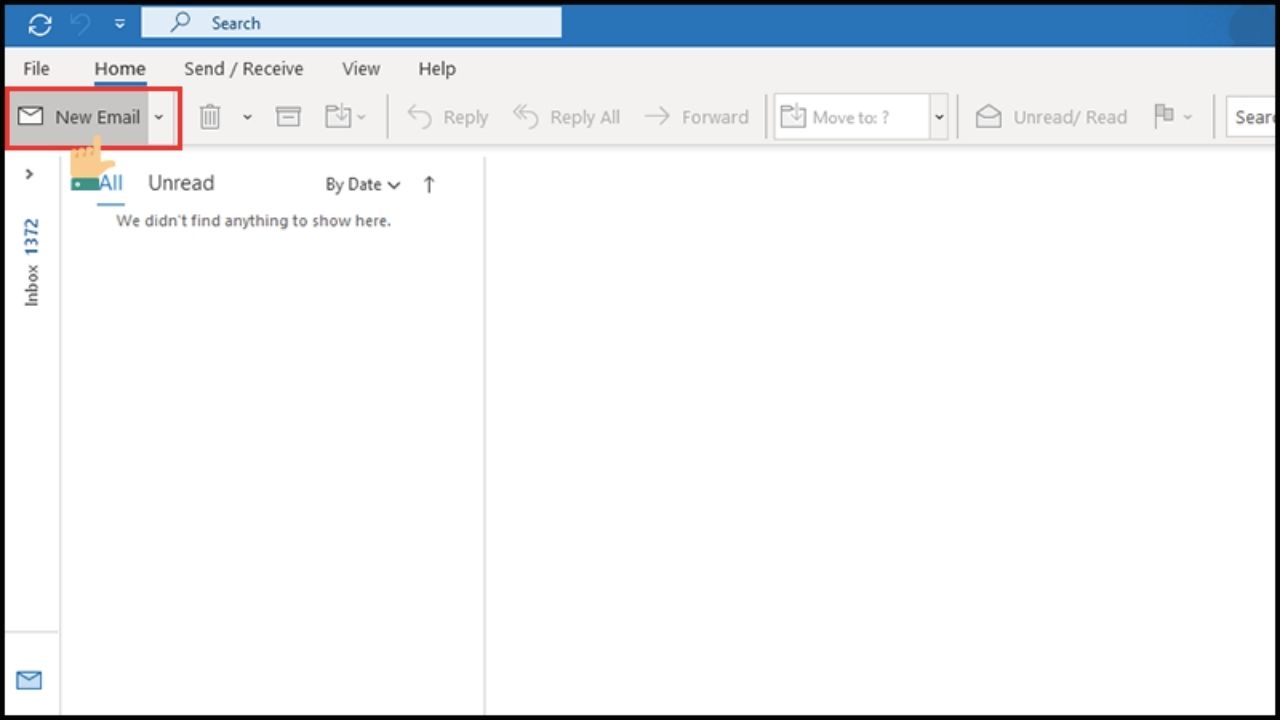
Bước 2: Ở tab Insert, nhấn chọn mục “Signature” và nhấn chọn “Signature” thêm lần nữa.
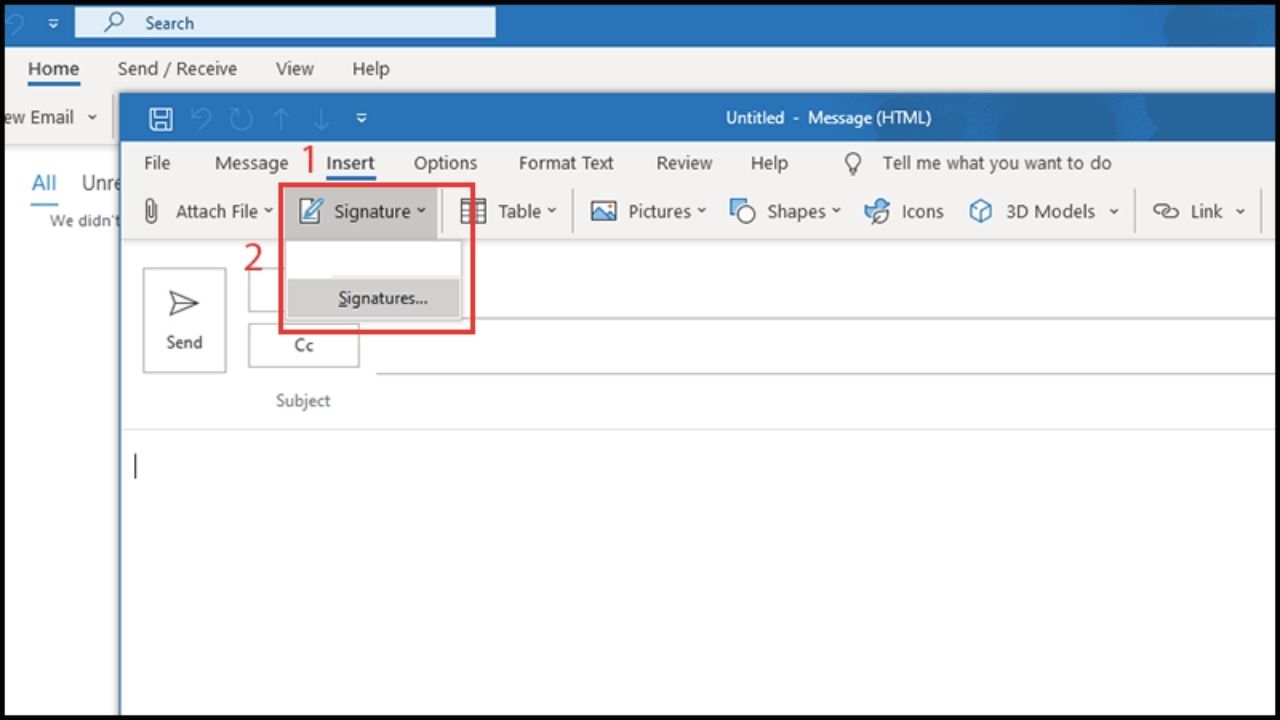
Bước 3: Ở tab “Email Signature”, bạn chọn “New” và đặt tên cho chữ ký mới. Sau đó nhấn “OK”.
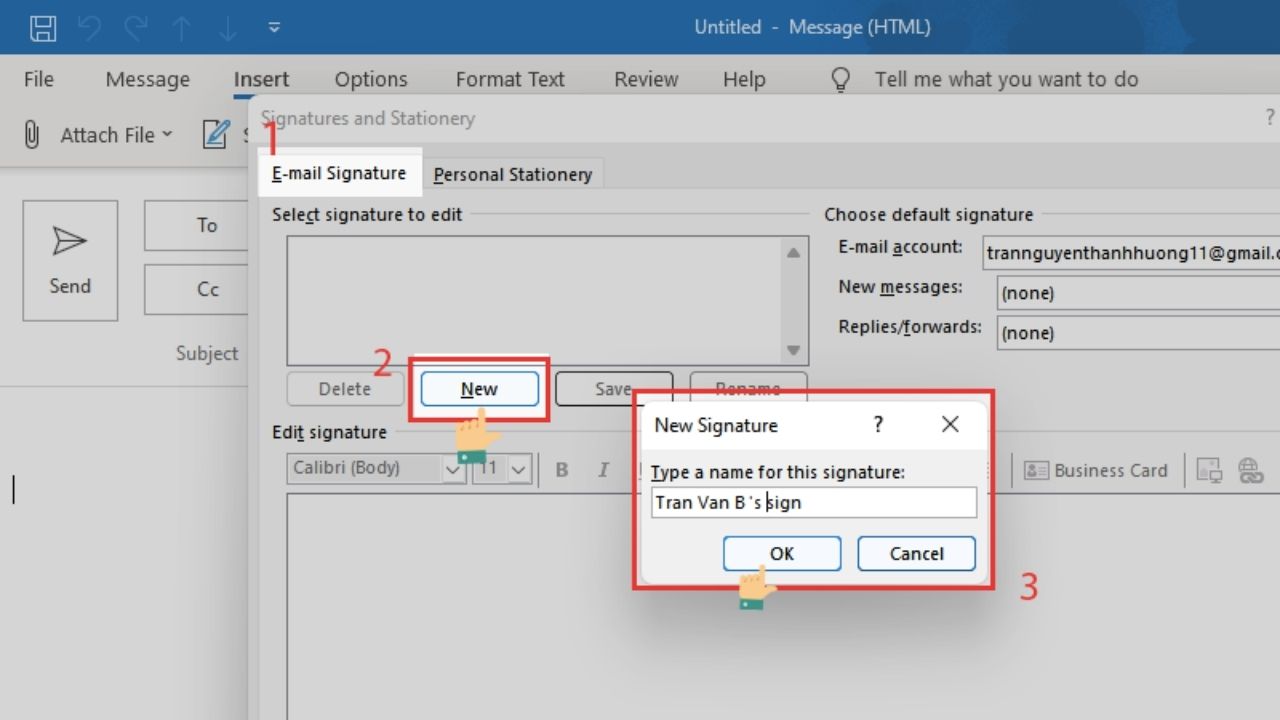
Bước 4: Bạn nhập các thông tin cần thiết ở mục “Edit Signature”.
- Bạn có thể thay đổi font chữ và màu sắc tùy thích.
- Chèn hình ảnh bằng cách nhấn chọn biểu tượng chèn hình ảnh >> Chọn ảnh muốn chèn >> Nhấn chọn “Chèn”.
- Chèn link website công ty hoặc trang mạng xã hội bằng cách nhấn chọn biểu tượng chèn liên kết >> Nhập địa chỉ liên kết cần chèn.
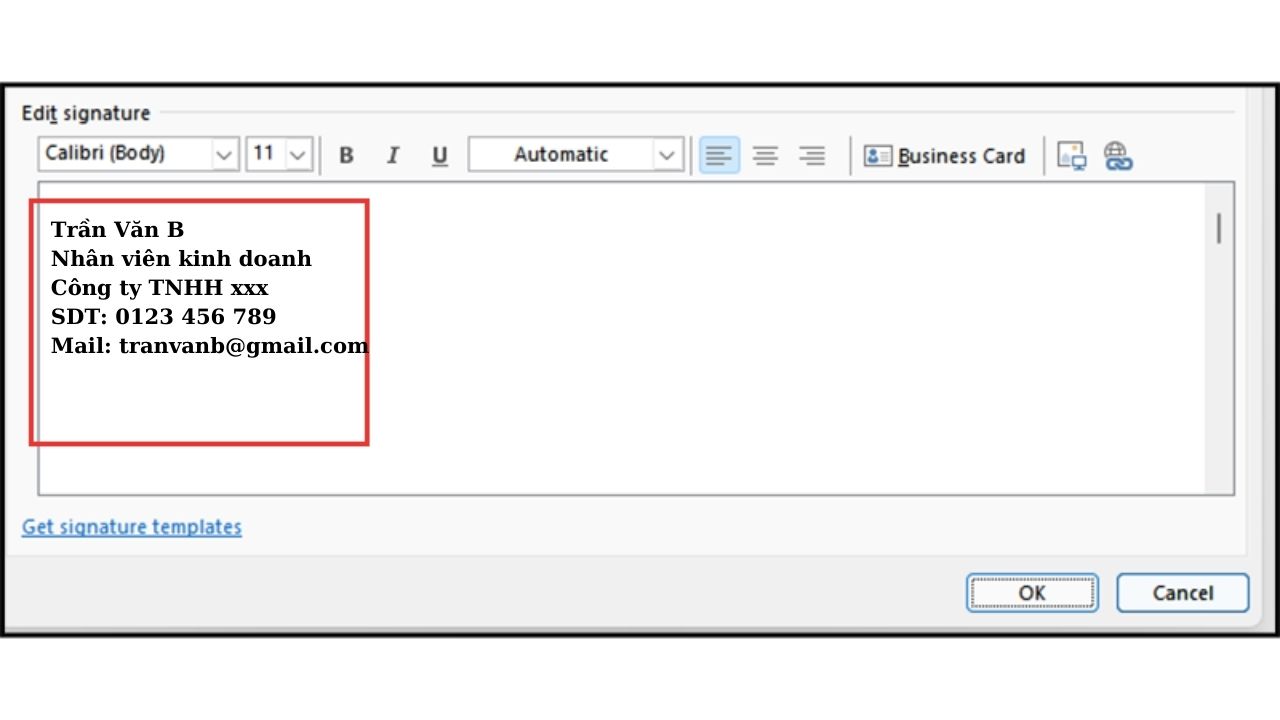
Bước 5: Chọn tùy chỉnh cho “New messages” và “Replies/Forward”.
- New Messages: Áp dụng thêm tự động chữ ký cho tất cả thư mới, bạn nhấn chọn tên chữ ký từ Menu thả xuống.
- Replies/Forward: Áp dụng thêm tự động chữ ký cho những thư trả lời hoặc chuyển tiếp, bạn nhấn chọn tên chữ ký từ Menu thả xuống.
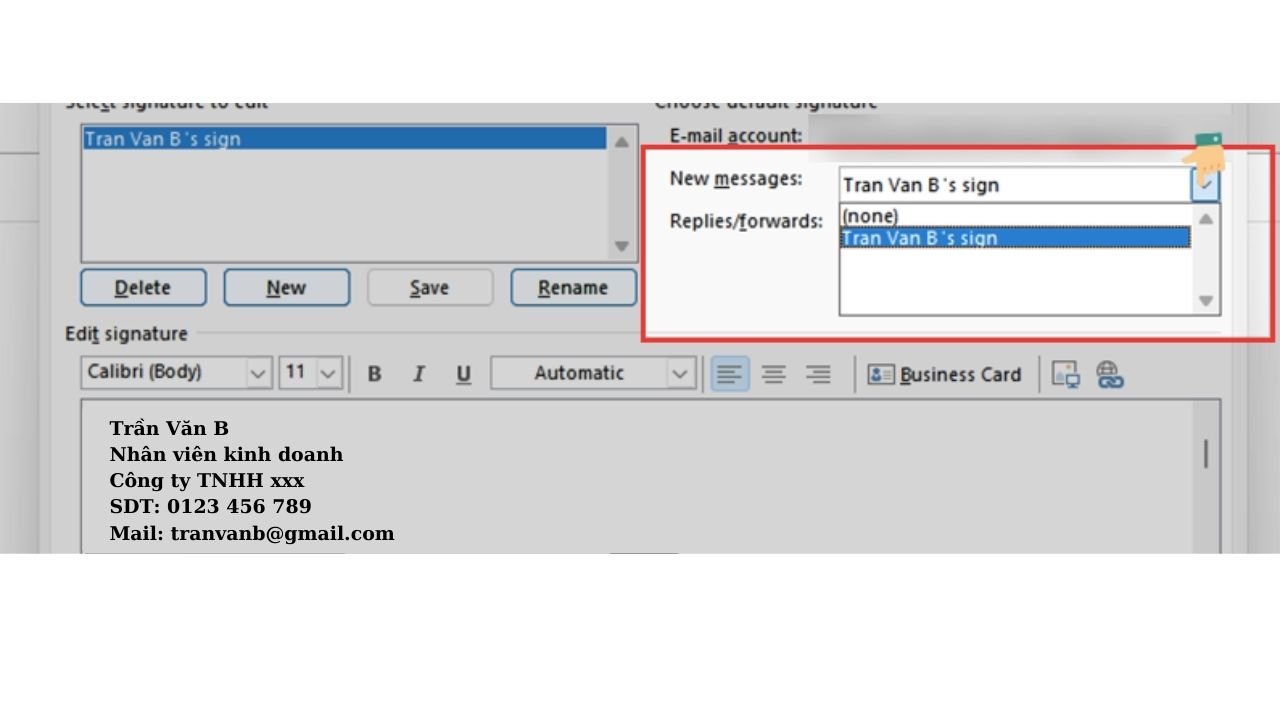
Bước 6: Sau khi hoàn tất việc nhập thông tin chữ ký và tùy chỉnh tự động. Bạn nhấn chọn “OK” để lưu lại chữ ký.
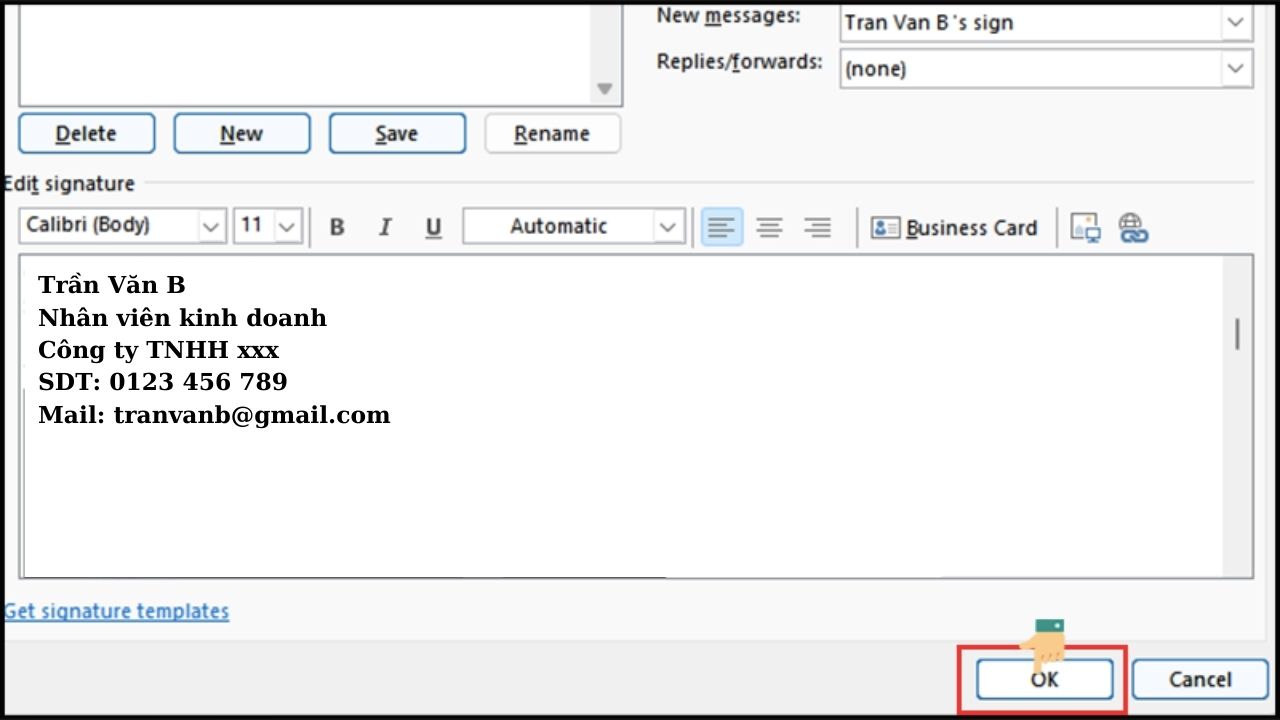
2. Cách tạo chữ ký gmail đẹp
Bước 1: Mở tài khoản Gmail và nhấn vào biểu tượng răng cưa ở góc bên phải màn hình và nhấn chọn “Xem tất cả tùy chọn cài đặt”.
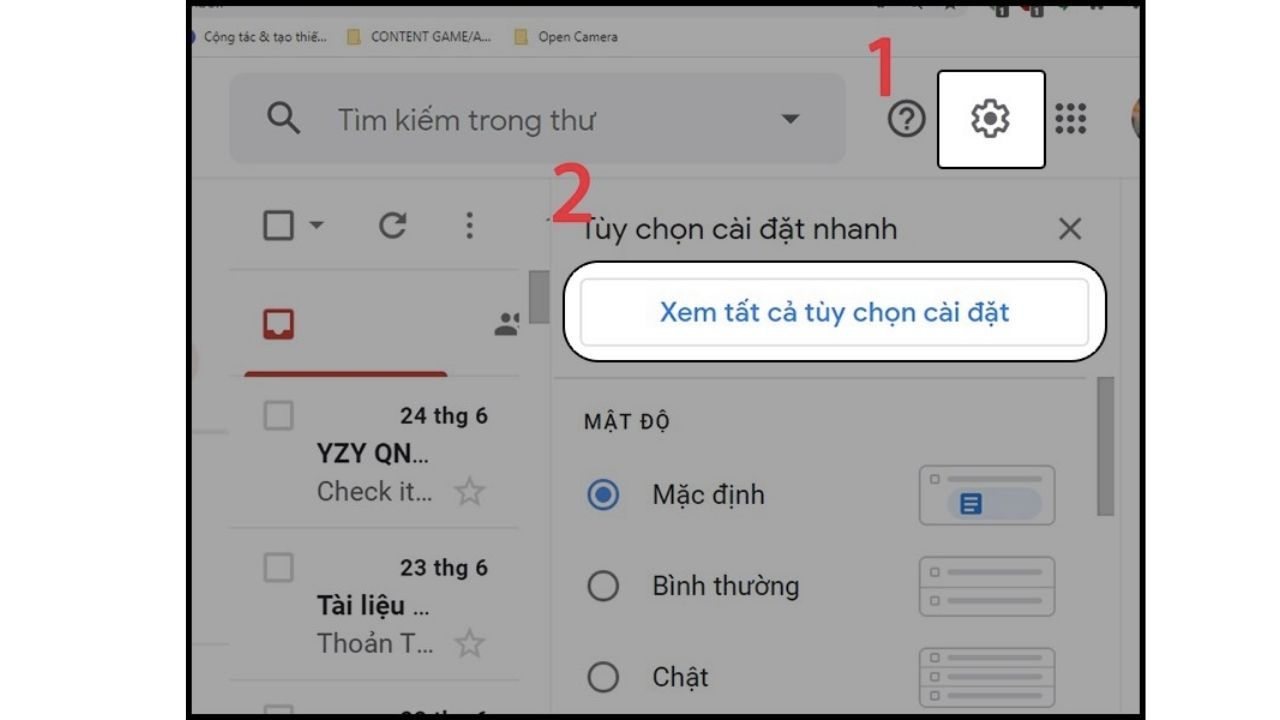
Bước 2: Trong “General” (cài đặt chung), nhấn chọn “Signature” và nhấn chọn vào phần sử dụng chữ ký.
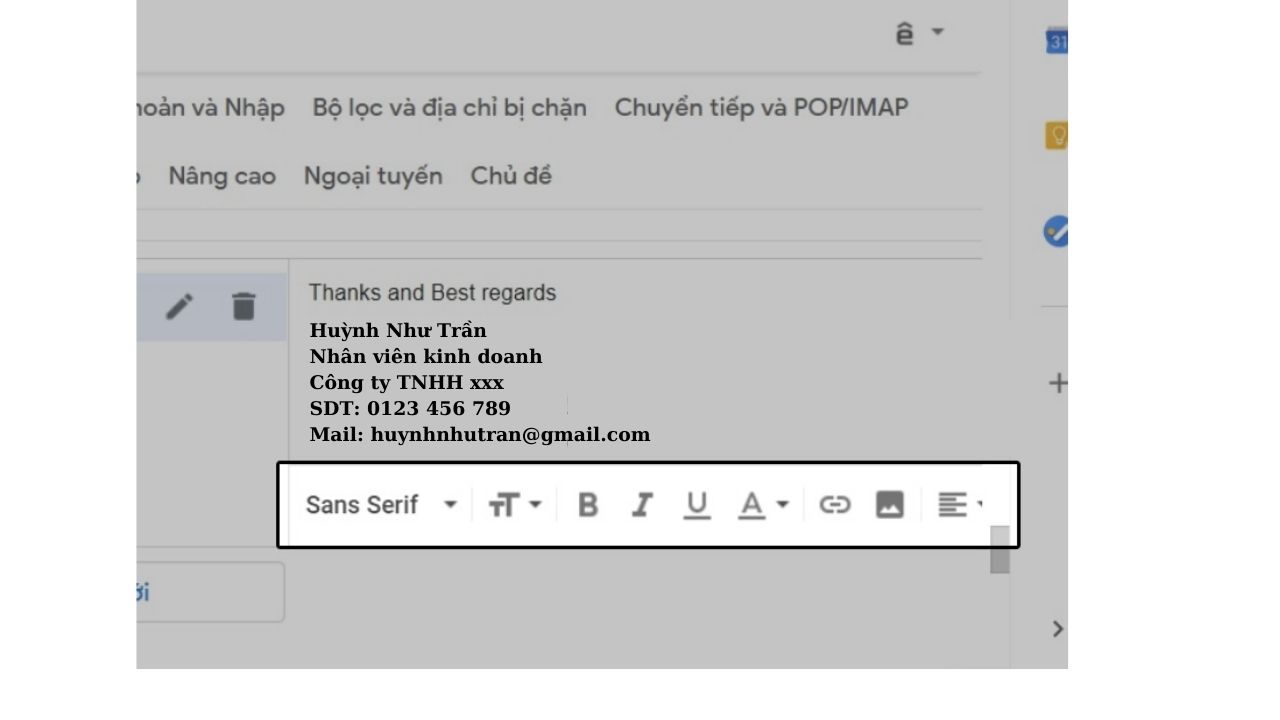
Bước 3: Tiếp xuống khung trắng dưới đây từ trái sang phải sẽ hiển thị tùy chọn để bạn sử dụng thiết kế chữ ký trên Gmail.
- Font chữ: Bạn có thể chọn nhiều kiểu font chữ khác nhau cho chữ ký.
- Cỡ chữ: Kiểu nhỏ, thường, lớn và rất lớn.
- Định dạng: có 3 định dạng in đậm (B), in nghiêng (I) và gạch chân (U).
- Màu chữ: Chọn thay đổi màu ký tự trong chữ ký.
- Liên kết: Chèn các link vào chữ ký
- Chèn ảnh: Thêm ảnh vào chữ ký.
- Căn lề trái, giữa hoặc phải cho chữ ký.
- Danh sách: Bạn có thể tạo các danh sách bullet hoặc đánh số trong chữ ký.
- Tăng, thụt lề: Điều chỉnh lề các dòng chữ ký.
- Trích dẫn: Tạo trích dẫn cho chữ ký.
- Xóa định dạng: Hình chữ T gạch chéo để xóa định dạng vừa cài đặt cho các ký tự trong chữ ký.
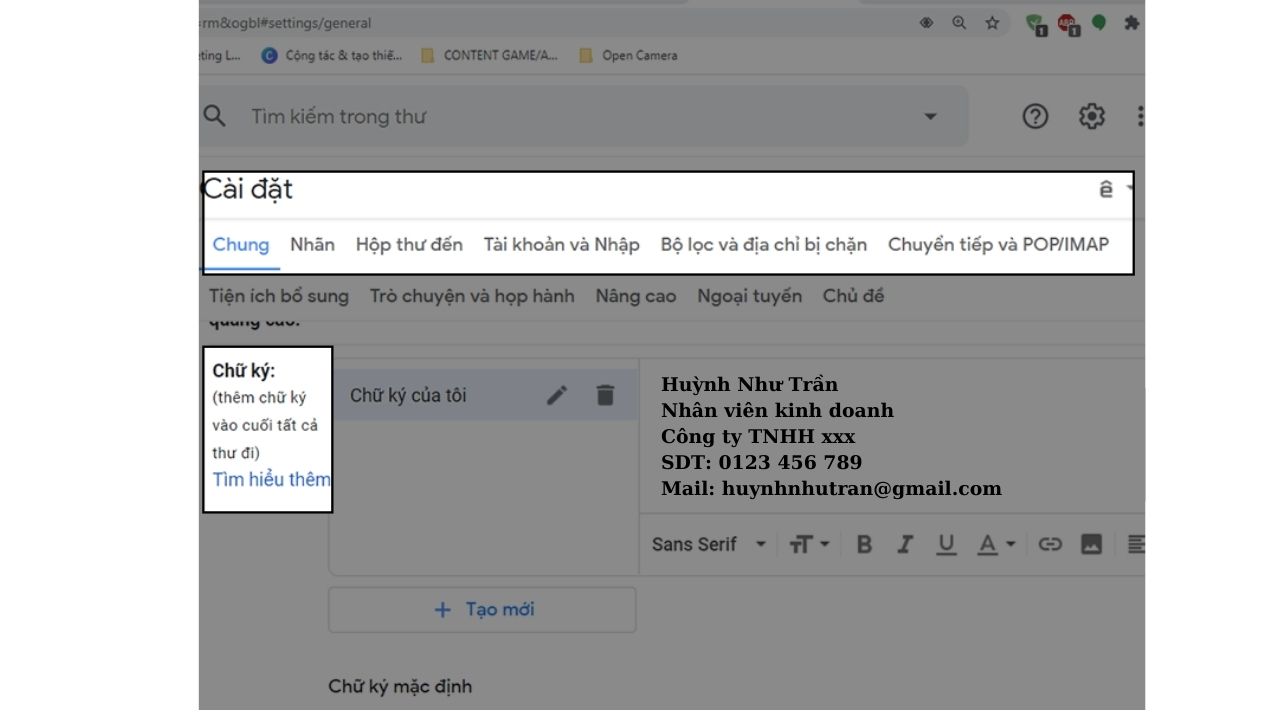
Bước 4: Bạn nhập nội dung chữ ký cần hiển thị trong nội dung email. Sau đó, nhấn vào biểu tượng hình ảnh như dưới đây để chèn icon cho địa chỉ liên hệ như Facebook, Gmail,…
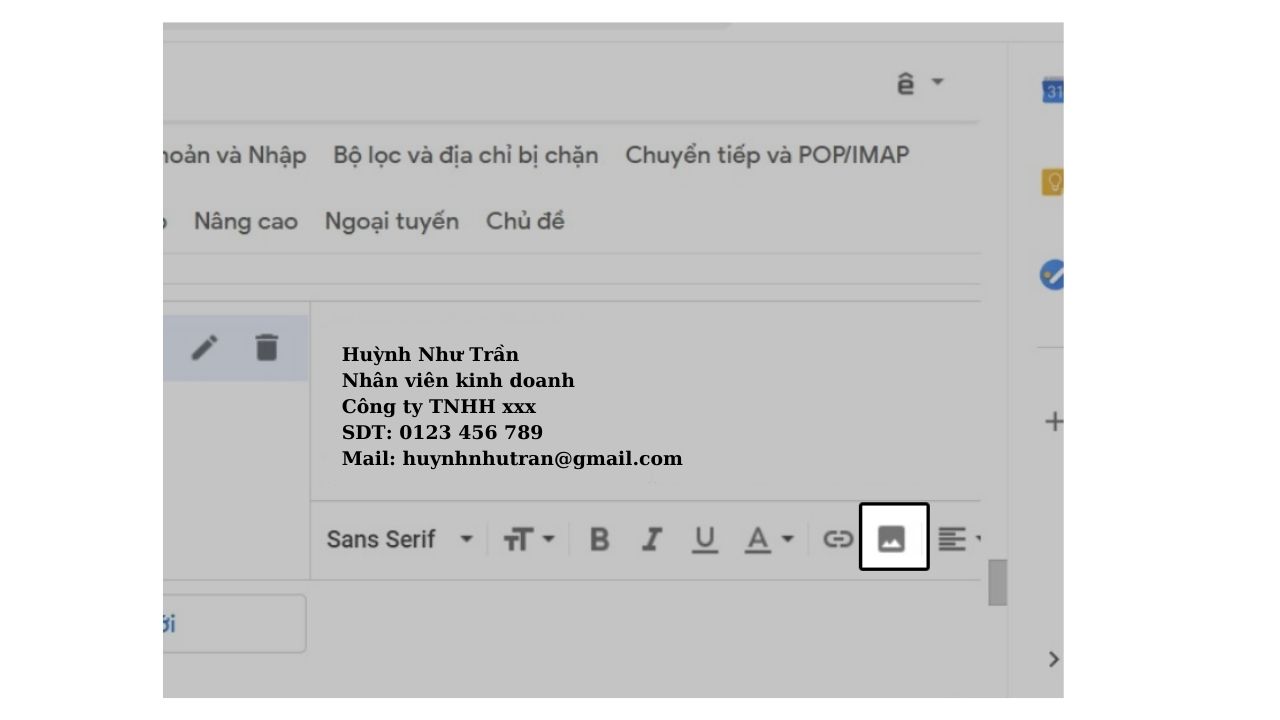
Bước 5: Bạn có thể chèn hình ảnh qua URL để Gmail tự động dò tìm hình ảnh hoặc bạn cũng có thể tải ảnh trực tiếp từ thư viện hình ảnh trên máy tính. Sau đó bạn nhấn nút “Chọn” như bên dưới.
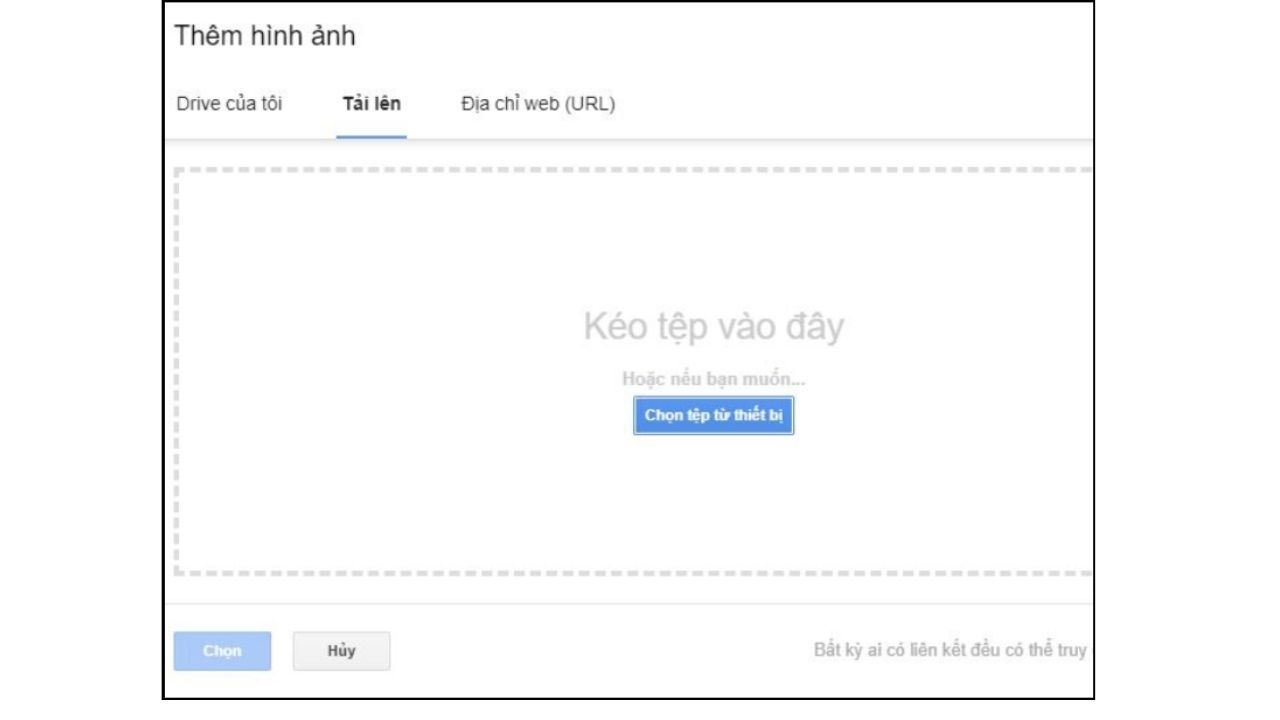
Bạn có thể điều chỉnh kích thước khi hình ảnh đã được hiển thị trong giao diện phần chữ ký. Nếu kích thước hình ảnh quá lớn bạn có thể chuyển ảnh xuống kích thước nhỏ hơn để vừa với khung nội dung.
Bước 6: Bôi đen hình ảnh, sau đó nhấn chọn biểu tượng liên kết để chèn link liên hệ vào hình ảnh.
Trong khung “Chỉnh sửa liên kết” bạn nhập URL website để người nhận chỉ cần click vào hình ảnh sẽ chuyển tới trang web ngay.
Nếu dùng địa chỉ email cho biểu tượng email thì bạn nhấn chọn vào “Địa chỉ email” và nhấn “OK” để lưu lại.
Bước 7: Cuối cùng bạn nhấn vào nút “Lưu thay đổi” để lưu lại chữ ký cho Gmail.
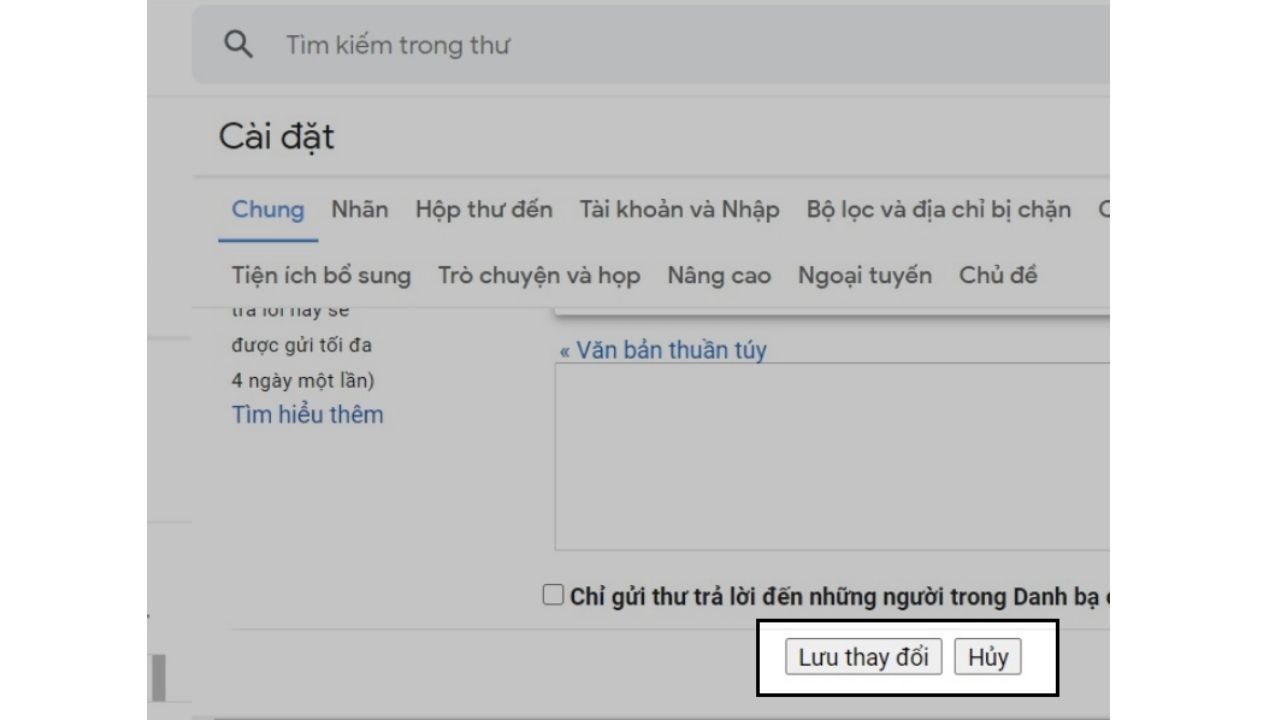
Như vậy, khi bạn gửi email sẽ luôn hiển thị nội dung chữ ký đã được soạn. Các bạn có thể xóa hoặc chỉnh sửa nội dung chữ ký ngay trong email đang soạn thảo.
5 website tạo chữ ký email online đẹp mà bạn không thể bỏ lỡ
1. Signature Maker
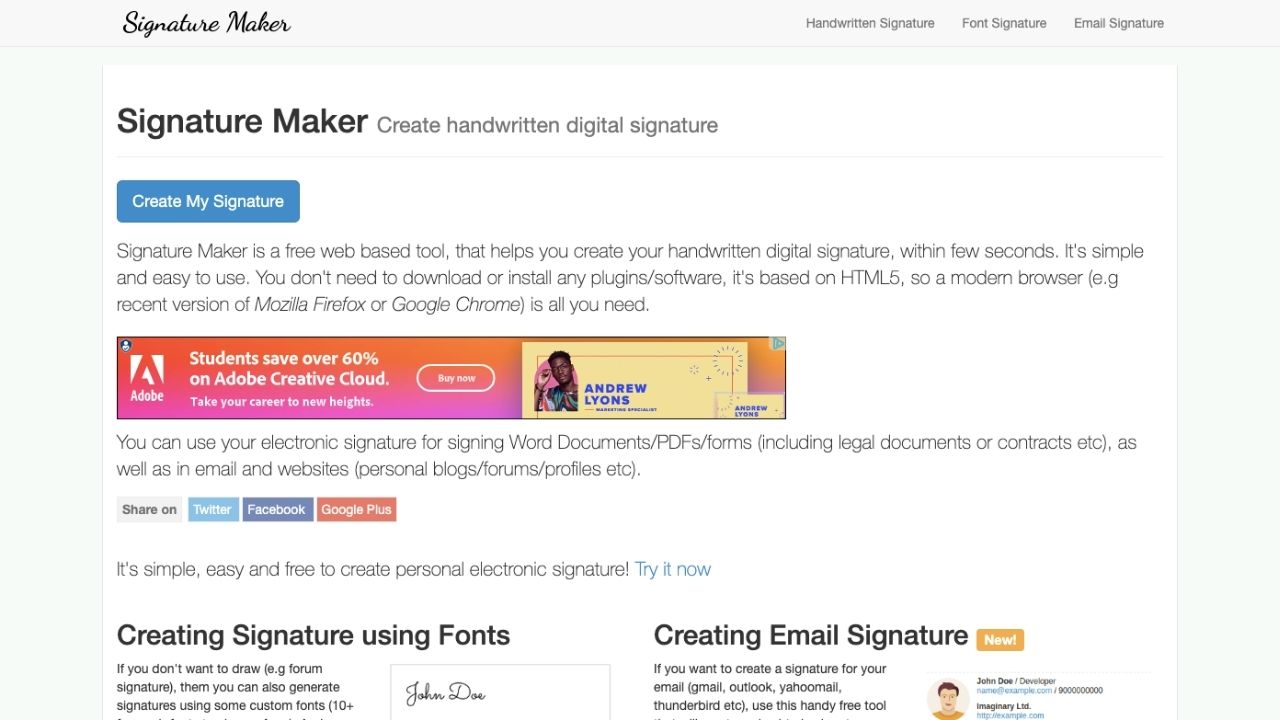
Signature Maker là trang web tạo chữ ký online được nhiều người sử dụng
Các bạn có thể tạo chữ ký online trên Signature Maker dễ dàng.
Tab Basic: Điền thông tin vào các ô trống gồm Tên, chức danh, tên công ty, website công ty, địa chỉ bưu điện, email, số điện thoại và liên kết tới hình ảnh hoặc ảnh đại diện của bạn.
Tab Social: Thêm link mạng xã hội vào profile.
Signature Maker sẽ cập nhật bản xem trước, bạn có điều chỉnh chữ ký cho đến khi ưng ý nhất. Khi hoàn tất, bạn nhấp vào “Highlight and Select” và dán nó vào phần cài đặt chữ ký trong ứng dụng email đang sử dụng. Signature Maker phù hợp tạo chữ ký email cá nhân hơn thay vì doanh nghiệp, bên cạnh đó, các bạn cũng có thể tạo chữ ký tay online trên trang web này.
2. Si.gnatu.re
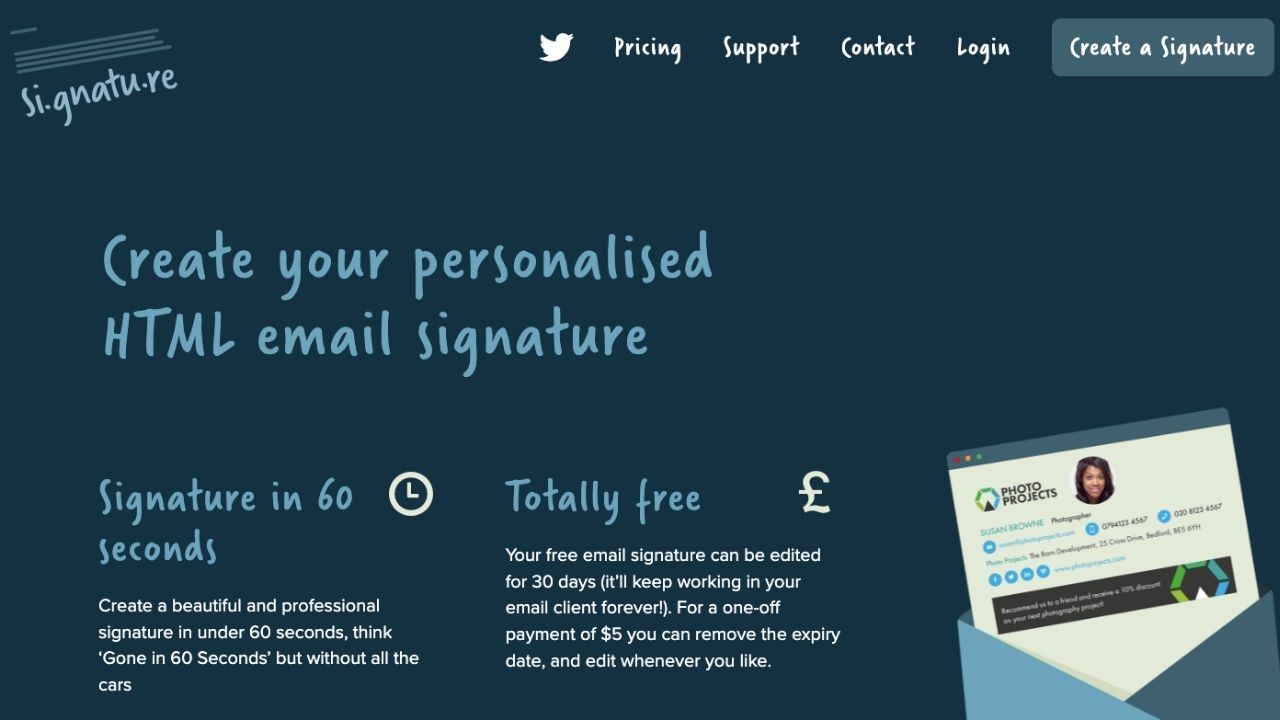
Si.gnatu.re là website tạo chữ ký email online với nhiều ưu điểm:
- Tùy chỉnh chú thích, màu sắc, font chữ và bố cục dễ dàng.
- Thêm một footnote như trích dẫn, call to action,…
- Thêm liên kết Google Maps vào địa chỉ.
- Tab Social không cần link đầy đủ.
- Thêm logo, ảnh profile và ảnh banner.
Lưu ý: Nếu sử dụng miễn phí, Si.gnatu.re chỉ lưu trữ mẫu chữ ký email của bạn trong 30 ngày. Sau đó bạn phải trả phí để tiếp tục lưu trữ và chỉnh sửa.
3. Mail Signatures
Mail Signatures cung cấp nhiều template chữ ký email free độc đáo
Mail Signatures là trang web cung cấp nhiều template chữ ký email free mà bạn có thể chọn một mẫu chữ ký email phù hợp. Bạn có thể lọc chữ ký email theo số lượng cột hoặc nội dung như biểu ngữ, đồ họa, logo, ảnh, biểu tượng mạng xã hội,… Khi tìm được template ưng ý, bạn chỉ cần nhấp vào “Edit Signature” và bắt đầu biến mẫu chữ ký email có sẵn thành chữ ký email đẹp của riêng mình.
Bên cạnh đó, website này cho phép bạn chọn nền tảng email như Outlook, Gmail, Outlook 365, Exchange Online, Exchange Server, Thunderbird,… và tùy chỉnh chữ ký email sao cho phù hợp.
4. Email Signature Rescue
Email Signature Rescue cung cấp nhiều template chữ ký email free, đẹp mắt cho phép bạn có thể chèn link website, tải phần mềm, trang mạng xã hội,… Chữ ký được thiết kế trên trang web này thường mang đặc trưng riêng của từng công việc. Email Signature Rescue phù hợp với các công ty, doanh nghiệp hơn là cá nhân.
5. Mailcastr
Mailcastr vừa giúp bạn tạo chữ ký email online dễ dàng, đơn giản vừa đi kèm tính năng theo dõi email. Sau khi bạn hoàn tất mẫu chữ ký, bạn có thể tải “Tiện ích mở rộng của Chrome” và Mailcastr sẽ tự động theo dõi tối đa 5 email được gửi mỗi ngày hoặc 150 email mỗi tháng. Bên cạnh đó, bạn cũng có thể sử dụng phiên bản tính phí 3$ mỗi tháng nếu bạn muốn nhiều tính năng hơn. Bạn dễ dàng tạo nhiều chữ ký khác nhau và với mỗi email, bạn có thể chọn mẫu chữ ký phù hợp. Mailcastr rất phù hợp với các doanh nghiệp muốn sử dụng chữ ký chuyên nghiệp khác nhau trong khi vẫn sử dụng cùng một địa chỉ email.
Tham khảo một số mẫu chữ ký đẹp, ấn tượng
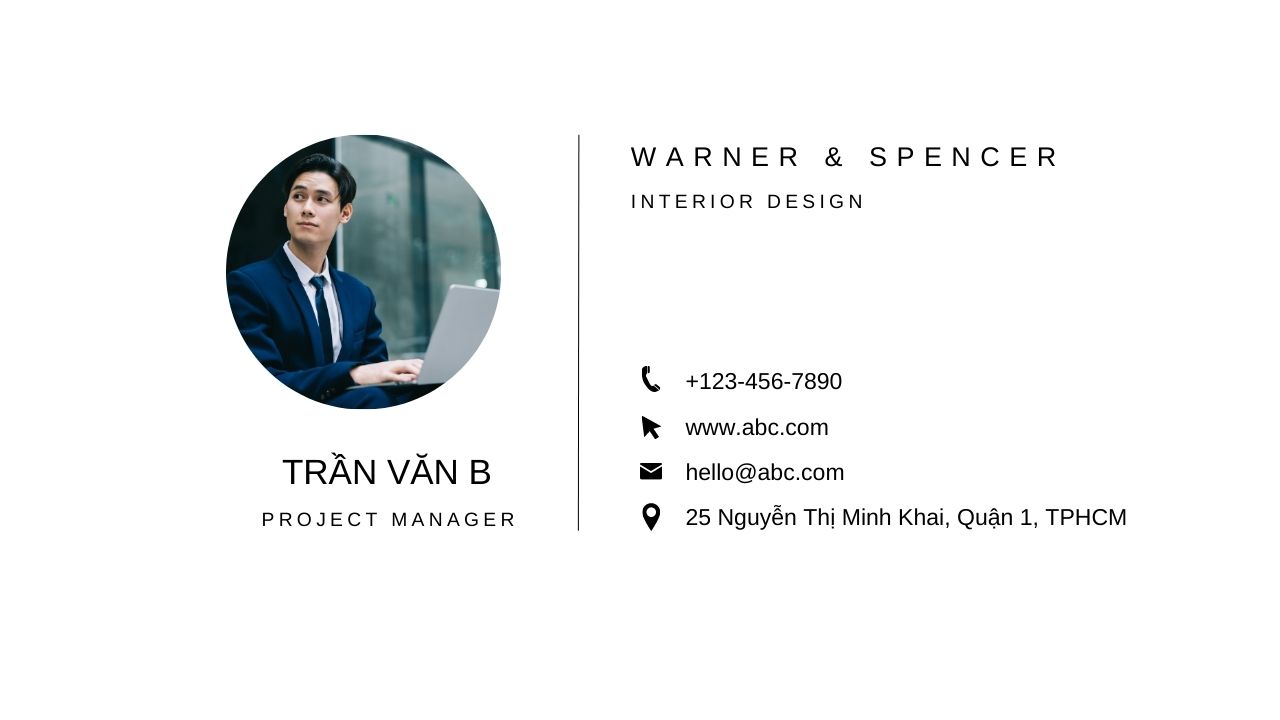


Kết luận
Hy vọng những thông tin hữu ích mà Việc Làm 24h chia sẻ trên đã giúp bạn biết cách tạo chữ ký email online dễ dàng, đúng chuẩn. Hãy nhớ rằng, một chữ ký email đẹp không chỉ gửi đi thông điệp rõ ràng về phong thái chuyên nghiệp của người gửi mà còn tạo dấu ấn mạnh mẽ và đáng tin cậy đối với người nhận. Chúc các bạn thành công!
Xem thêm: Thiết kế cuộc đời: Bạn là kiến trúc sư tự xây cuộc sống đáng mơ ước